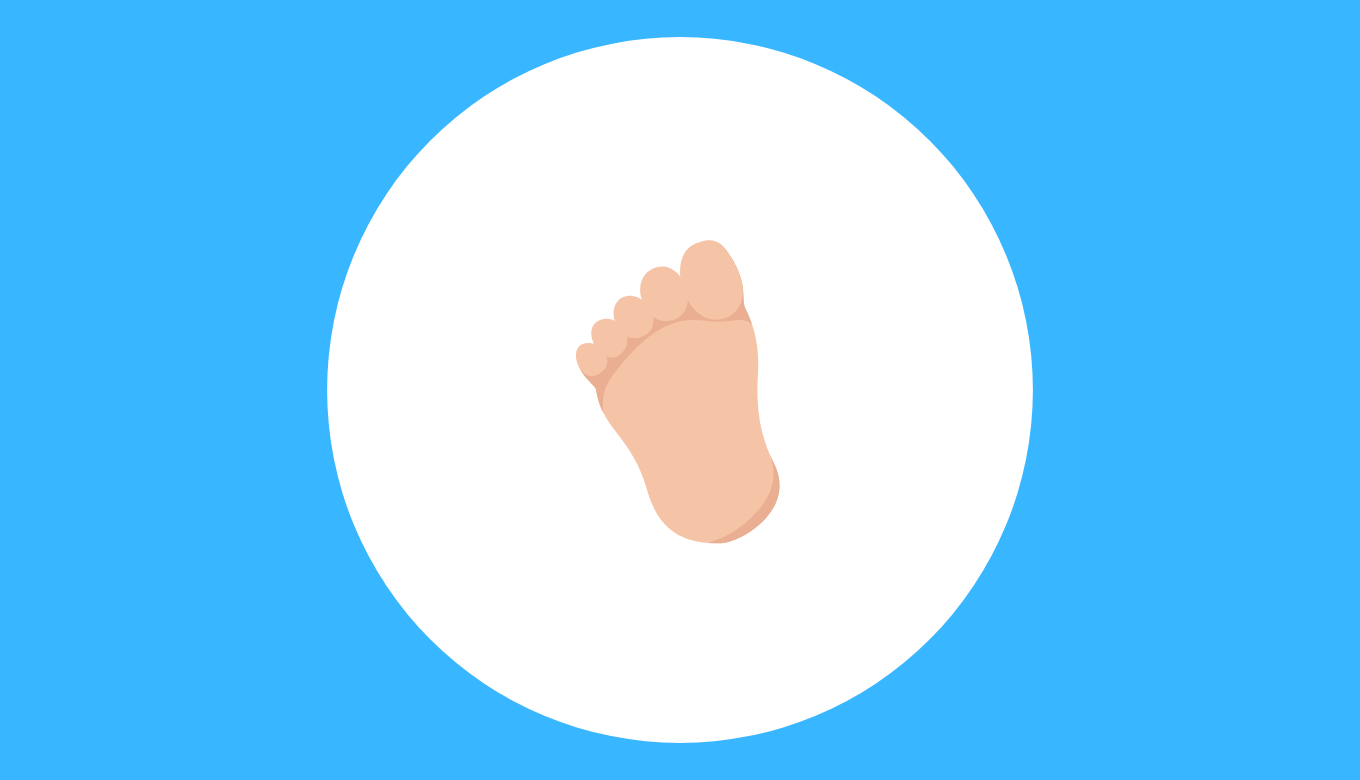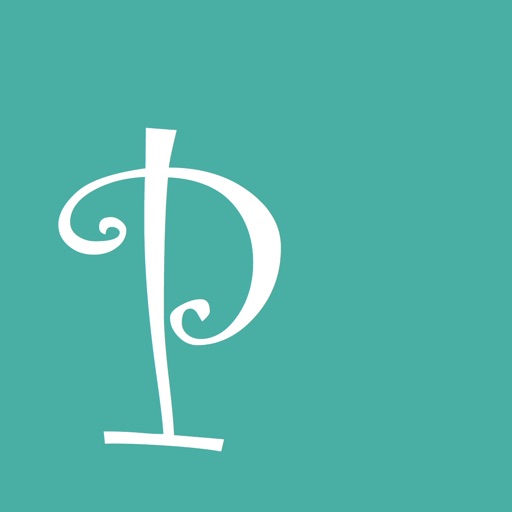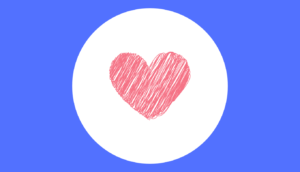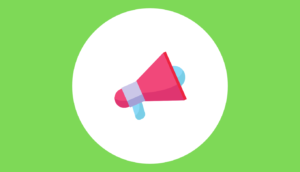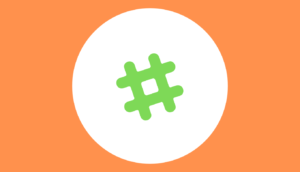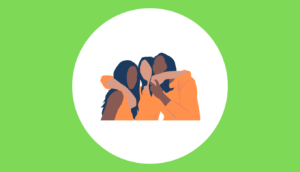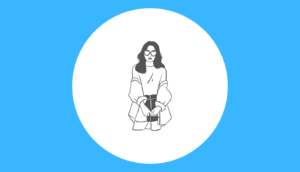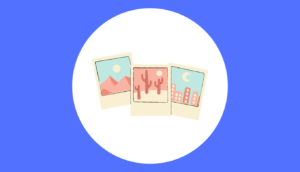「インスタグラムのストーリーの見方がわからない…」
「足跡を付けずにインスタグラムのストーリーを見る方法ってないの?」
こんな疑問や悩みを持ってあなたはこの記事を訪れたはず。
インスタをインストールしてみたものの、使い方や見方がいまいちわからず悩んでいるのではないでしょうか。
また、「相手にストーリーを見たことを知られない方法はないのかな…」と解決策を探している人もいるはず。
そこで今回は、インスタストーリーの見方について解説します。
インスタを使うデバイスによってストーリーの見方も異なるため、スマホ編とPC編に分けてそれぞれ解説しますね。
また、足跡を付けないストーリー投稿の見方も紹介するので参考にしてみてください。
画像付きで順を追って解説していくので、この記事を読めばストーリーの見方を網羅できるでしょう。
それでは参ります。
【スマホ編】インスタのストーリーの見方
インスタアプリをインストールしていない人は、インストールもアカウント登録も無料なので、下からインストールしてみてください。
自分が投稿したストーリーの見方
24時間以内のストーリー投稿
インスタのアプリを開きましょう。

ストーリーズトレイ左上にある自分のアカウントアイコンをタップすると、あなたが24時間以内に投稿したストーリーを閲覧できます。
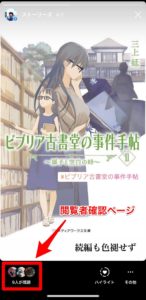
投稿画面では、左下のアカウントマークをタップすると、あなたのストーリーを誰が何人閲覧しているか確認できたり、
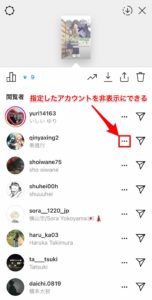
閲覧者確認ページでは、閲覧者アカウントの横にある「・・・」マークをタップして、指定したアカウントを非表示にすることも可能です。
過去のストーリー投稿
これまであなたが投稿してきたストーリーはインスタ内にある「アーカイブ」から見ることができます。
ちなみに「アーカイブ」とは、あなたのインスタ投稿を保管する機能のこと。
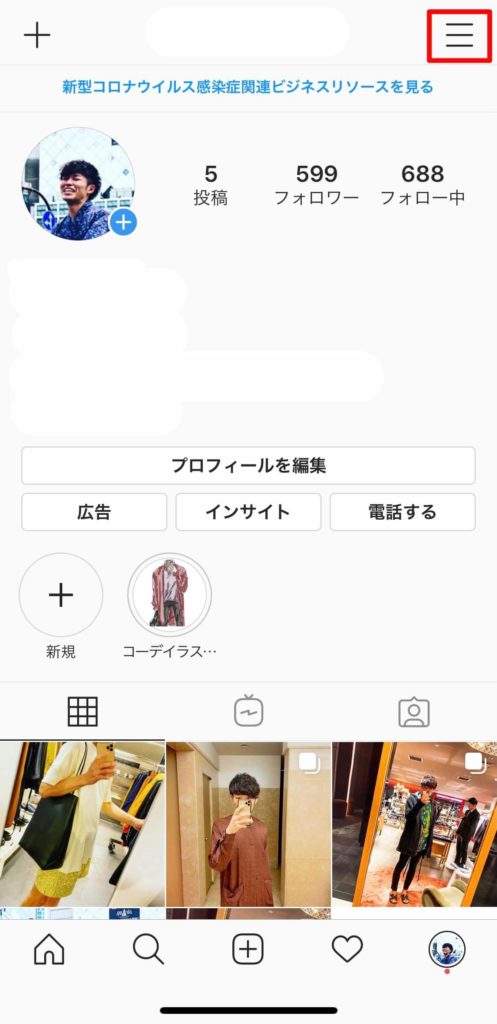
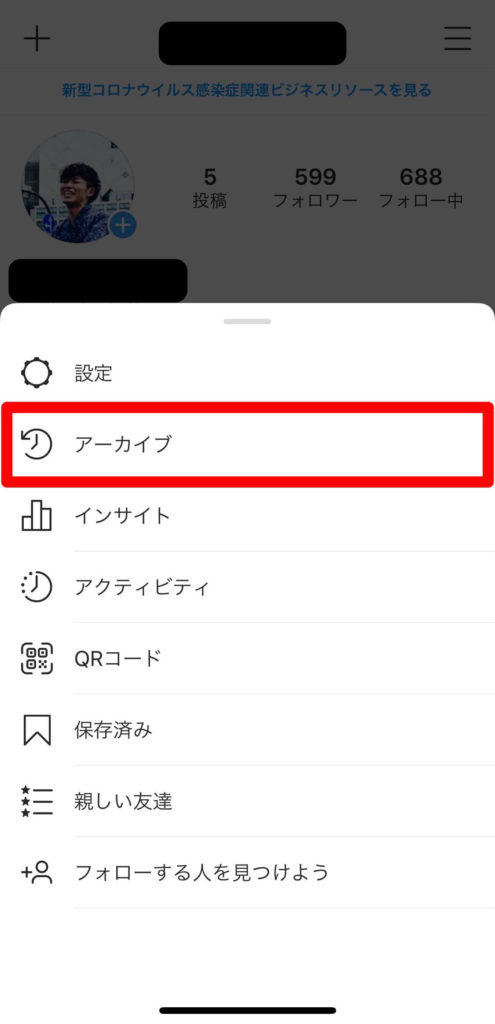
見方は、自分のプロフィールページから右上の「三」マークをタップし「アーカイブ」を選ぶだけ。
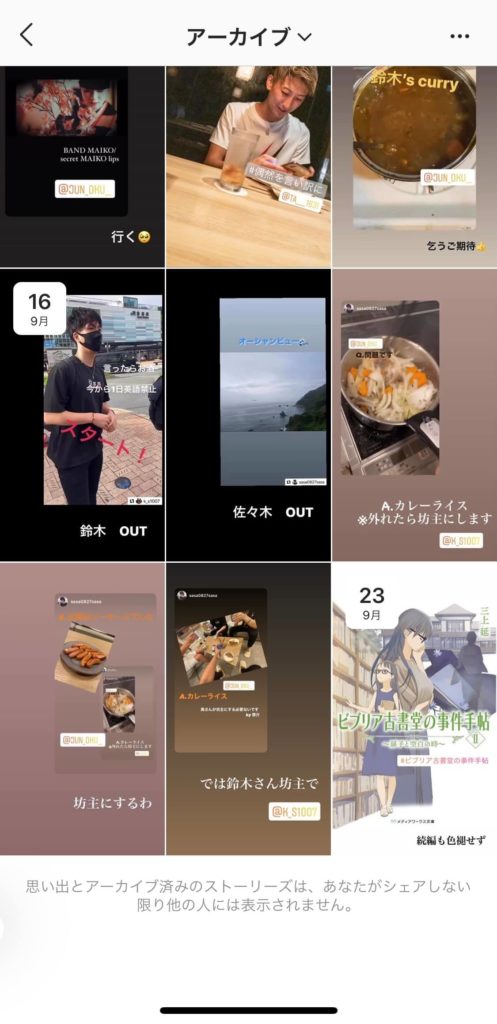
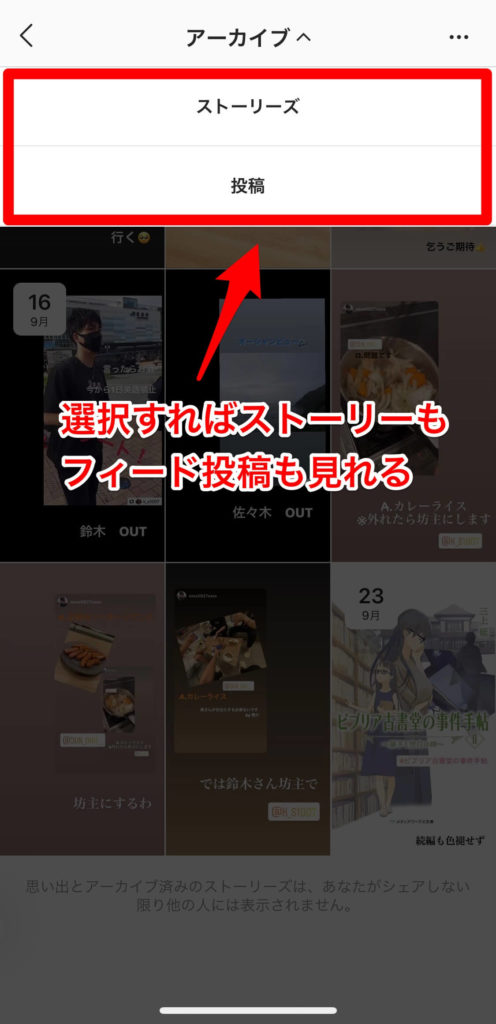
アーカイブではこれまで投稿したストーリーだけでなく、フィード投稿も見ることができます。
他ユーザーが投稿したストーリーの見方
24時間以内のストーリー投稿

ホーム画面のストーリーズトレイ(赤枠内)には、フォローしているユーザーのストーリー投稿がリアルタイムで表示されるようになっています。
フォローしていないユーザーのストーリー投稿は表示されないので、直接プロフィールページを訪れましょう。
その際、フォローの承認が必要な非公開アカウントは見ることができないので注意が必要です。
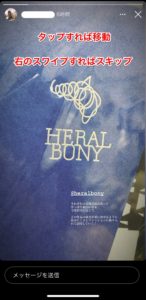
ストーリーズトレイからユーザーのアイコンをタップするとストーリー投稿を見ることができます。
画面上では、
- タップすれば移動
- 右にスワイプすればスキップ
と操作も簡単。
過去のストーリー投稿
通常、インスタのストーリーは投稿から24時間が経つと自然に消滅し見れなくなってしまいます。
しかし「ハイライト」からなら24時間以降も投稿したストーリーを見ることができるんです。

ハイライトとは、上画像の赤枠欄のように投稿したストーリーを24時間以降もプロフィール上に公開・保存する機能のこと。
つまり、ハイライトとして公開している投稿であれば、他ユーザーの投稿もプロフィールページから見れるんです。
見方としては、ストーリー投稿が見たいユーザーのプロフィールページを開き、ハイライトをタップするだけ。
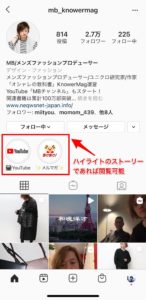
出典元:@mb_knowermag
上画像のように、公開されているハイライトから過去のストーリー投稿を見ることができます。
【PC編】インスタのストーリーの見方
次にPCからのインスタストーリーの見方を解説します。
Webブラウザのインスタ公式ページは以下のボタンからジャンプできるので、別タブで開きながら読み進めるとわかりやすいですよ。
自分が投稿したストーリーの見方
24時間以内のストーリー投稿
まずインスタのWebページを開きましょう。
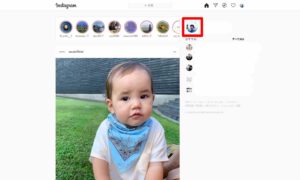
画面右にある自分のアカウントアイコンをクリックすれば、あなたが24時間以内に投稿したストーリーが見れます。
スマホと同じ手順なので操作も手軽ですね。
過去のストーリー投稿
Webブラウザのインスタ公式ページには、スマホアプリにあったようなアーカイブ機能がありません。
そのため、PCでは過去投稿したすべてのストーリーは見れませんが、ハイライト追加したストーリーであれば見ることが可能です。
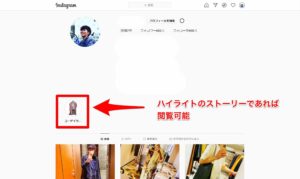
赤枠で囲われているハイライトをクリックすることで、過去のストーリー投稿を見れます。
過去投稿してきたストーリーをすべて見たい場合は、上記で解説したスマホのアーカイブから見ると良いでしょう。
他ユーザーが投稿したストーリーの見方
24時間以内のストーリー投稿
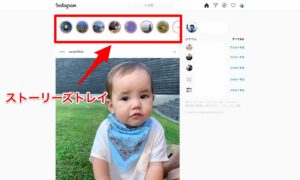
ストーリーズトレイから見たいユーザーのアカウントアイコンをクリックします。
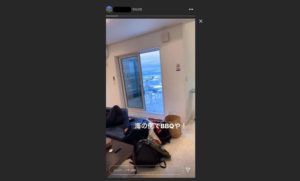
クリックすれば上画像のように選択したユーザーが投稿しているストーリーを見ることができます。
過去のストーリー投稿
他ユーザーが過去投稿したストーリーの見方は自分の投稿の見方と同様です。
過去のストーリー投稿が見たいユーザーのプロフィールページを開き、ハイライトをクリック。
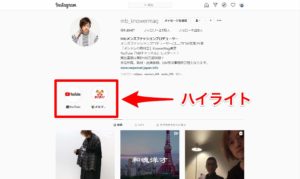
出典元:@mb_knowermag
ハイライトとしてプロフィールに公開されているストーリー投稿であれば見ることが可能です。
【番外編】PCからインスタストーリーをスマホのように見る方法
実はPCブラウザをスマホ画面で見る仕様に変えることで、PCからスマホのようにインスタができるんです。
今回は、GoogleChromeのブラウザを使ってPCからスマホのようにインスタを見る方法を解説します。
まず、GoogleChromeでインスタのWebページを開きます。
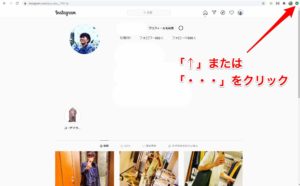
ブラウザの右上にある縦向きの「↑」マークをクリック。
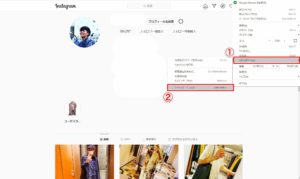
そこから、
- その他のツール
- デベロッパーツール
を選択。
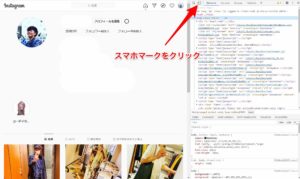
画面右側に表示されるコード画面左上のスマホマーク(device toolbar)をクリックすれば、作業は完了です。
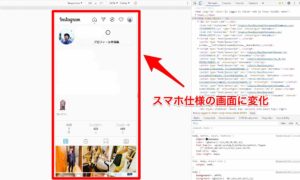
上画像のようにPCからスマホ仕様でインスタストーリーを見ることができます。
インスタをスマホ画面で見るのが好みの方は試してみてください。
インスタストーリーの投稿閲覧者が知りたい人は以下の記事を参考にしてください。
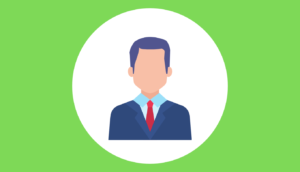
インスタで見たストーリーの足跡は消せない
インスタでは、自分がストーリー投稿を見たという証明、いわゆる足跡がつく設定になっています。
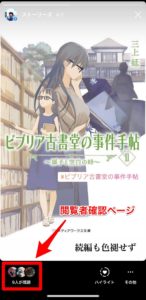
上記でも解説しましたが、ストーリー投稿者は誰がストーリーを閲覧したのか、何人のユーザーが閲覧したのかを確認できます。
しかし、24時間を経過したストーリー投稿は足跡が非表示になる仕様のため、ハイライトを見ても足跡はつきません。
どうしても足跡を付けずにインスタのストーリーを見たいあなたへ
「ストーリー投稿は見たいけど足跡を残したくない…」
と思っているあなたに足跡を付けないインスタストーリーの見方を紹介します。
Webサービスとアプリを使った見方をそれぞれ解説していくので参考にしてみてください。
「Gramho」を使って見る
「Gramho」は、インスタアカウントにログインせずにストーリー投稿を見るWebサービスです。
ハイライトとして公開されているストーリー投稿は見れないので注意しましょう。
それでは見方の解説をしていきます。
まず、GramhoのWebサイトにアクセスしましょう。
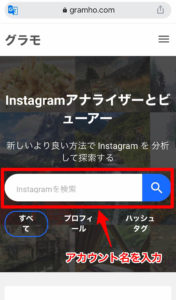
アクセスができたら、画面中央の検索窓にストーリー投稿を見たいユーザーのアカウント名を入力して検索ボタンをタップします。
アカウント名の入力にはひらがなや漢字も対応しているので、正確な表記でなくても大丈夫です。
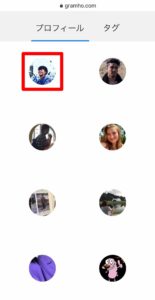
検索すると候補のアカウントが表示されるので、該当のアカウントを選択します。
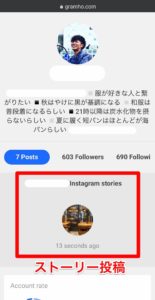
アカウントページを下にスクロールしていくと、上画像赤枠のように24時間以内に投稿されたストーリーが表示されています。
ここをタップすればストーリー投稿を見ることができます。

再生しているストーリー投稿は、画面右上にあるダウンロードボタンから保存も可能です。
「PhotoAround」を使って見る
「PhotoAround」は、フォローしているユーザーのストーリーや投稿を自分のアカウントから投稿するリポストアプリです。
PhotoAroundも使い方次第で足跡をつけずにストーリー投稿を見れるのです。
PhotoAroundをインストールしていなければ、下からインストールしてください。
では見方を解説していきますね。
アプリがインストールできたらアプリを開きます。
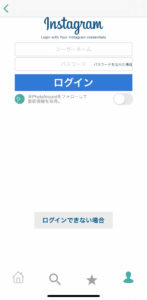
ログイン画面からインスタアカウントでログインします。

ストーリー投稿は、
- 画面上部のストーリーズトレイからアカウントを選ぶ
- 画面下の検索ボタンから該当アカウントを検索する
ことで見ることができます。
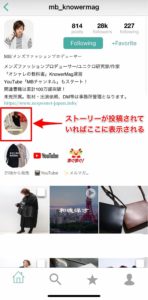
出典元:@mb_knowermag
アカウントページの中央部分に表示されているストーリー投稿のアイコンをタップすることでストーリーが再生されます。

出典元:@mb_knowermag
ストーリー画面右下のダウンロードボタンをタップすれば再生しているストーリー投稿保存もできます。
足跡をつけずにインスタストーリーを閲覧する方法についてより詳しく知りたい人は以下の記事を参考にしてください。

まとめ
今回は、インスタのストーリーの見方について解説しました。
インスタのストーリー投稿は、スマホからでもPCからでも簡単な操作で手軽に見れます。
始めのうちはこの記事で手順を確認しながら慣れていくと良いですね。
この記事があなたにとって一層実りあるインスタライフへの助力になれば幸いです。